
यह सॉफ़्टवेयर आपके ड्राइवरों को चालू रखेगा, इस प्रकार आपको सामान्य कंप्यूटर त्रुटियों और हार्डवेयर विफलता से सुरक्षित रखेगा। 3 आसान चरणों में अब अपने सभी ड्राइवरों की जाँच करें:
- ड्राइवर फिक्स डाउनलोड करें (सत्यापित डाउनलोड फ़ाइल)।
- क्लिक स्कैन शुरू करें सभी समस्याग्रस्त ड्राइवरों को खोजने के लिए।
- क्लिक ड्राइवर अपडेट करें नए संस्करण प्राप्त करने और सिस्टम की खराबी से बचने के लिए।
- DriverFix द्वारा डाउनलोड किया गया है 0 इस महीने पाठकों।
कुछ उपयोगकर्ताओं को आश्चर्य हो सकता है कि विंडोज 10 स्टार्ट मेनू पर उनके लापता एमएस ऑफिस शॉर्टकट का क्या हुआ है। एमएस ऑफिस ऐप शॉर्टकट विभिन्न कारणों से स्टार्ट मेनू की ऐप सूची से गायब हो सकते हैं। पहले के विंडोज 10 बिल्ड संस्करणों में, स्टार्ट मेनू की ऐप सूची में 512 से अधिक ऐप होने पर ऑफिस ऐप गायब हो सकते हैं। यहां उन उपयोगकर्ताओं के लिए कुछ संभावित समाधान दिए गए हैं जो प्रारंभ मेनू पर अपने Office ऐप शॉर्टकट नहीं ढूंढ सकते हैं।
उपयोगकर्ता लापता एमएस ऑफिस शॉर्टकट को कैसे ठीक कर सकते हैं?
1. जांचें कि कितने ऐप्स इंस्टॉल हैं
- सबसे पहले, जांचें कि पावरशेल के साथ कितने इंस्टॉल किए गए ऐप्स हैं। सर्च यूटिलिटी खोलने के लिए विंडोज की + एस हॉटकी दबाएं।
- खोज कीवर्ड के रूप में 'पॉवरशेल' दर्ज करें।
- क्लिक पावरशेल इसकी खिड़की खोलने के लिए।
- फिर 'Get-StartApps |. दर्ज करें उपाय' पावरशेल में, और रिटर्न कुंजी दबाएं। पॉवरशेल तब उपयोगकर्ताओं को बताएगा कि उनके स्टार्ट मेन्यू में कितने ऐप हैं।
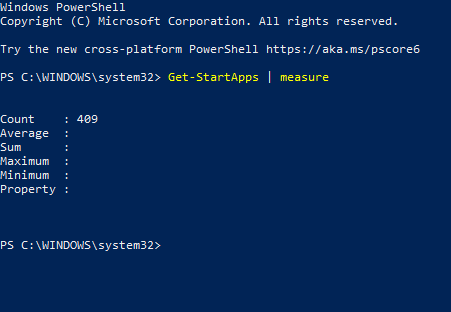
2. फालतू ऐप्स को अनइंस्टॉल करें
- अगर स्टार्ट मेन्यू में 512 से ज्यादा ऐप हैं, तो कुछ सॉफ्टवेयर अनइंस्टॉल करें। ऐसा करने के लिए, खोज बॉक्स में 'ऐप्स' दर्ज करें।
- सीधे नीचे दिखाई गई विंडो को खोलने के लिए ऐप्स और सुविधाओं पर क्लिक करें।
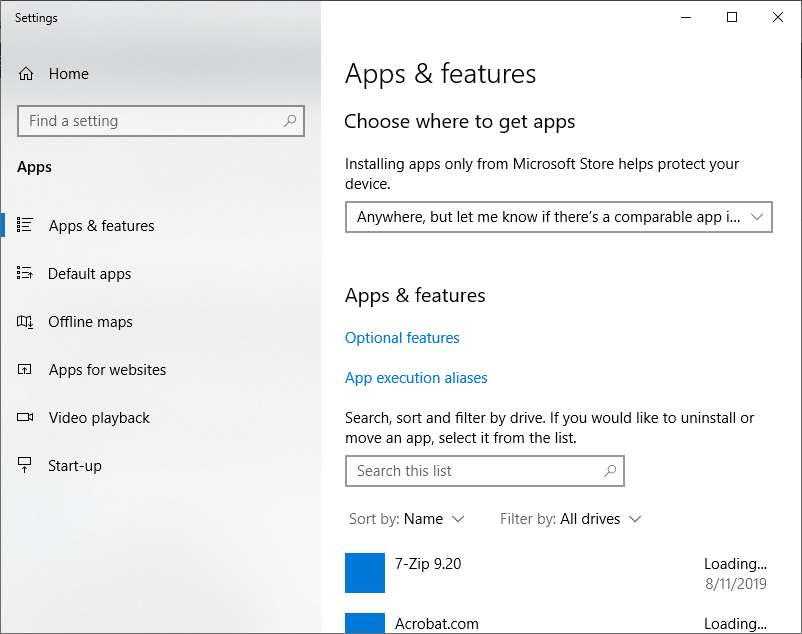
- फिर हटाने के लिए एक ऐप चुनें।
- दबाएं स्थापना रद्द करें बटन।
यह भी पढ़ें: विंडोज 10 में प्रोग्राम और ऐप्स को कैसे अनइंस्टॉल करें
3. ऑफिस ऐप को रीसेट करें
- रीसेट कर रहा है एमएस ऑफिस 365 ऐप स्टार्ट मेनू पर अपने ऐप शॉर्टकट्स को पुनर्स्थापित कर सकता है। ऐसा करने के लिए, ऊपर बताए अनुसार सेटिंग्स में ऐप्स और सुविधाओं को फिर से खोलें।
- Office सुइट ऐप चुनें, जिसे Microsoft Office डेस्कटॉप ऐप्स के रूप में सूचीबद्ध किया जा सकता है।
- तब दबायें उन्नत विकल्प.
- दबाओ रीसेट Office ऐप्स के लिए डेटा रीसेट करने के लिए बटन।
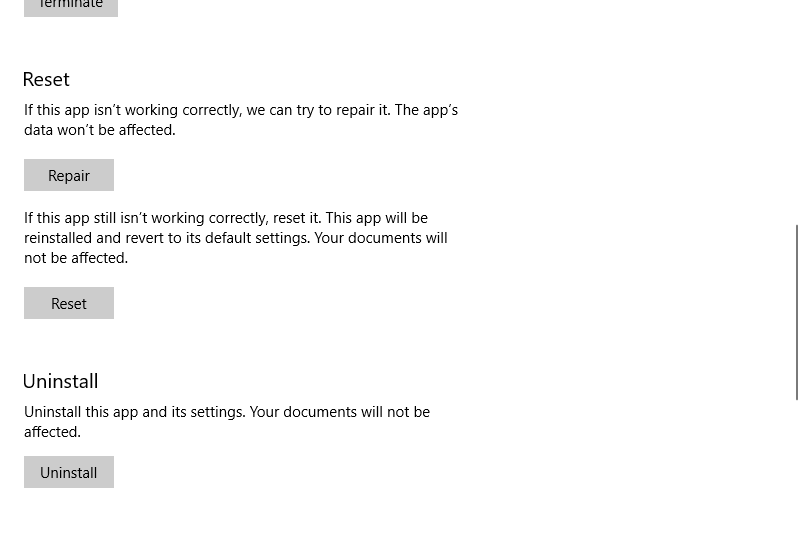
- मरम्मत बटन वहाँ एक और विकल्प है जो कार्यालय शॉर्टकट को ठीक कर सकता है।
4. मरम्मत कार्यालय
- उपयोगकर्ता इसके साथ एमएस ऑफिस शॉर्टकट को सुधारने का भी प्रयास कर सकते हैं त्वरित मरम्मत या ऑनलाइन मरम्मत विकल्प। विंडोज की + आर कीबोर्ड शॉर्टकट दबाएं।
- रन में 'appwiz.cpl' दर्ज करके और क्लिक करके प्रोग्राम और सुविधाएँ खोलें ठीक है.
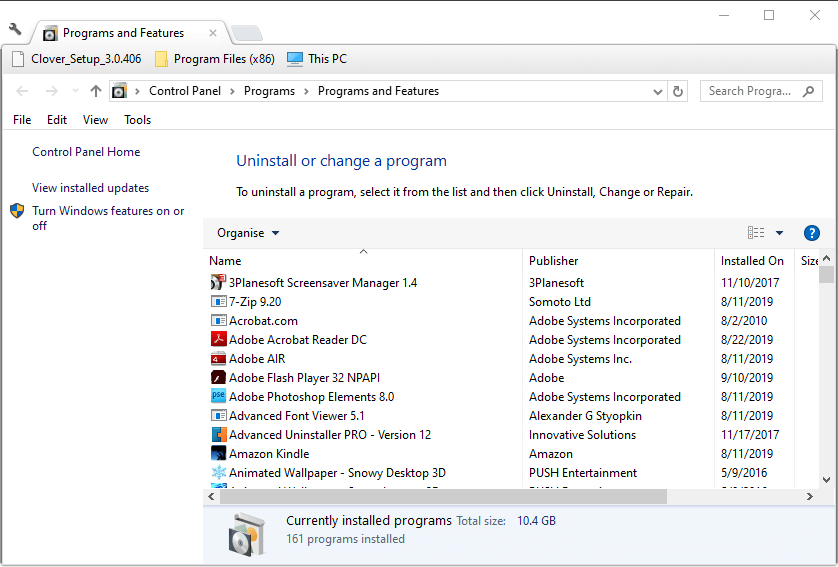
- प्रोग्राम और सुविधाओं में सूचीबद्ध Microsoft Office सुइट का चयन करें।
- दबाएं संशोधित बटन।
- फिर या तो चुनें त्वरित मरम्मत या ऑनलाइन मरम्मत विकल्प।
5. स्टार्ट मेन्यू ट्रबलशूटर देखें
प्रारंभ मेनू समस्या निवारक ऑफिस स्टार्ट मेन्यू शॉर्टकट्स को ठीक करने के लिए भी काम आ सकता है। उपयोगकर्ता अभी भी सॉफ्टपीडिया से स्टार्ट मेनू समस्या निवारक डाउनलोड कर सकते हैं। क्लिक अब डाउनलोड करो उस पर सॉफ्टपीडिया पेज, और फिर सीधे नीचे दिखाई गई विंडो को खोलने के लिए startmenu.diagcab पर क्लिक करें। इसके बाद, उपयोगकर्ता दबा सकते हैं अगला समस्या निवारक आरंभ करने के लिए बटन।

6. ऑफिस ऐप्स को टास्कबार पर पिन करें
यह वास्तव में ठीक नहीं है, लेकिन उपयोगकर्ता हमेशा स्टार्ट मेनू के बजाय टास्कबार में माइक्रोसॉफ्ट ऑफिस शॉर्टकट जोड़ सकते हैं। ऐसा करने के लिए, एक एमएस ऑफिस वर्ड या एक्सेल दस्तावेज़ खोलें। कार्यालय एप्लिकेशन के टास्कबार आइकन को चुनने के लिए राइट-क्लिक करें तस्कबार पर पिन करे विकल्प। इसके बाद, उपयोगकर्ता अपने पिन किए गए कार्यालय सॉफ़्टवेयर को टास्कबार से खोल सकते हैं।
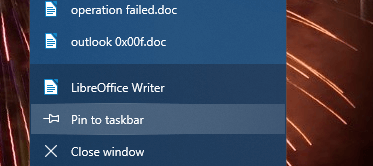
वे कुछ संकल्प हैं जो अनुपलब्ध Microsoft Office प्रारंभ मेनू शॉर्टकट को ठीक कर सकते हैं। उन सुधारों के अलावा, उपयोगकर्ता इसके प्रारंभ मेनू शॉर्टकट को पुनर्स्थापित करने के लिए MS Office सॉफ़्टवेयर को पुनः स्थापित करने का भी प्रयास कर सकते हैं।
संबंधित लेख देखने के लिए:
- विंडोज 10 को कैसे ठीक करें स्टार्ट मेन्यू टाइलें नहीं दिख रही हैं
- Windows 10 प्रारंभ मेनू समस्या निवारक का उपयोग करके प्रारंभ मेनू समस्याओं को ठीक करें
- फिक्स: स्टार्ट मेन्यू विंडोज 10 में काम नहीं कर रहा है
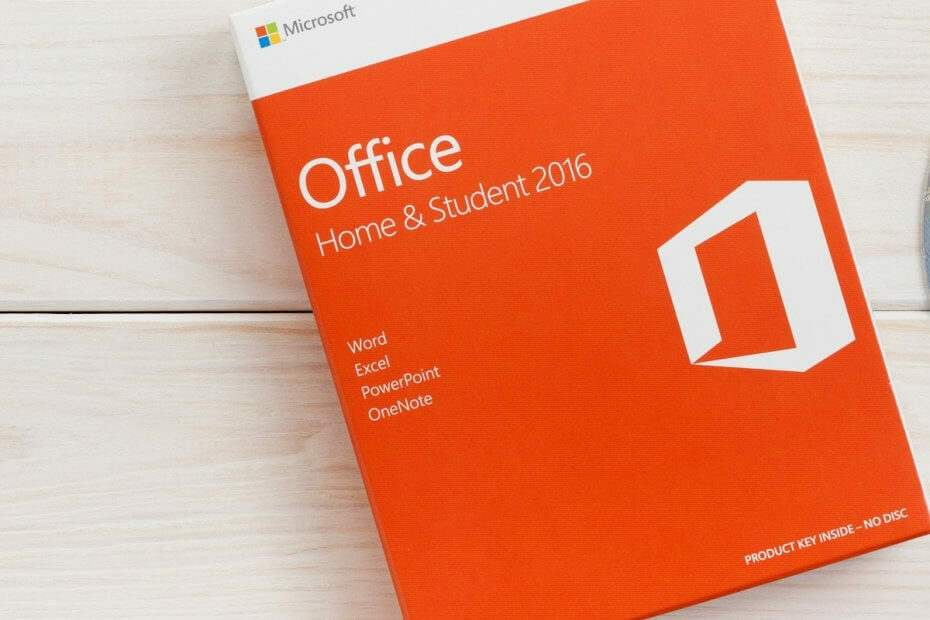
![Windows 10 और Mac के लिए Microsoft 365 परिवार [समीक्षा]](/f/790adba9a9c3746bcfd856da2f0b9d96.jpg?width=300&height=460)
